Боје су представљене или РГБ вредностима или ХЕКС кодовима. Прилично добар алат за одабир боја или уређивач слика подржаваће и РГБ и ХЕКС вредности. Ако немате апликацију за бирање боја или уређивач слика, онда немате брз начин да прегледате боју из њеног ХЕКС кода. Ако неко са вама подели ХЕКС код уместо да дели снимак екрана како стварна боја изгледа, мораћете да пронађете апликацију која вам омогућава да прегледате боју из њеног ХЕКС кода. Као такво, нема смисла преузимати апликацију за ову конкретну употребу. Ако користите Виндовс 10, можете да користите точак боја у подешавањима персонализације, а за опцију независну од ОС-а можете користити Симпле Онлине Цолор Виевер.
Преглед садржаја
Виндовс 10 подешавања
Отворите апликацију Подешавања и идите на Персонализација>Боје. Померите се надоле и кликните на опцију „Додај боју“.
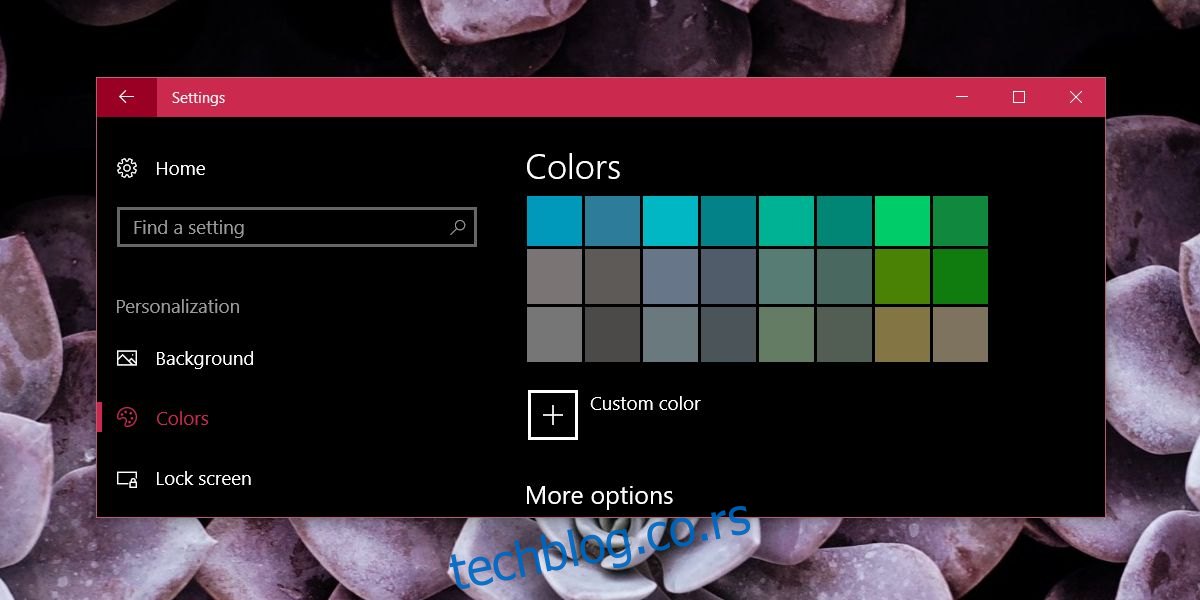
На прилагођеном бирачу боја померите се надоле и кликните на стрелицу да бисте проширили опције избора боје. Овде можете да унесете или ХЕКС код или РГБ код и Виндовс 10 ће га прегледати за вас.
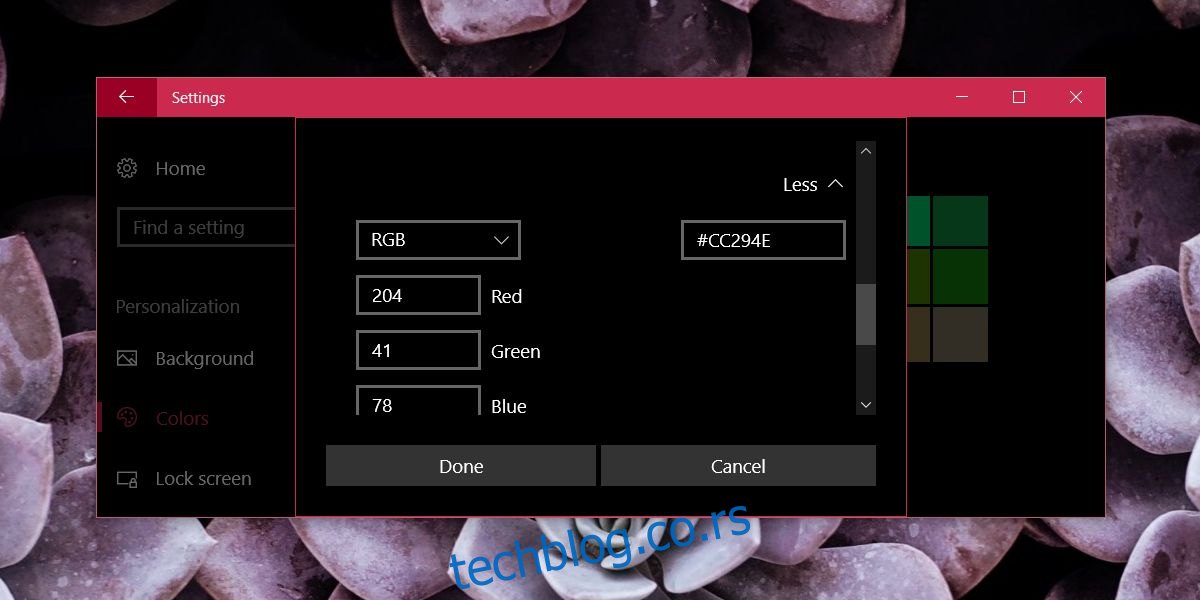
Једноставан онлајн прегледник боја
Једноставан онлајн прегледник боја је веб апликација која може да прегледа боје ако јој дате ХЕКС код. Можете га користити на било којој врсти уређаја и омогућава вам да прегледате више боја одједном како бисте их лакше упоредили. Постоји једноставан оквир за текст у који можете да унесете ХЕКС код и апликација ће га прегледати за вас. Чак и прилично добре апликације за уређивање слика немају алат за поређење боја што ову апликацију чини прилично корисном.
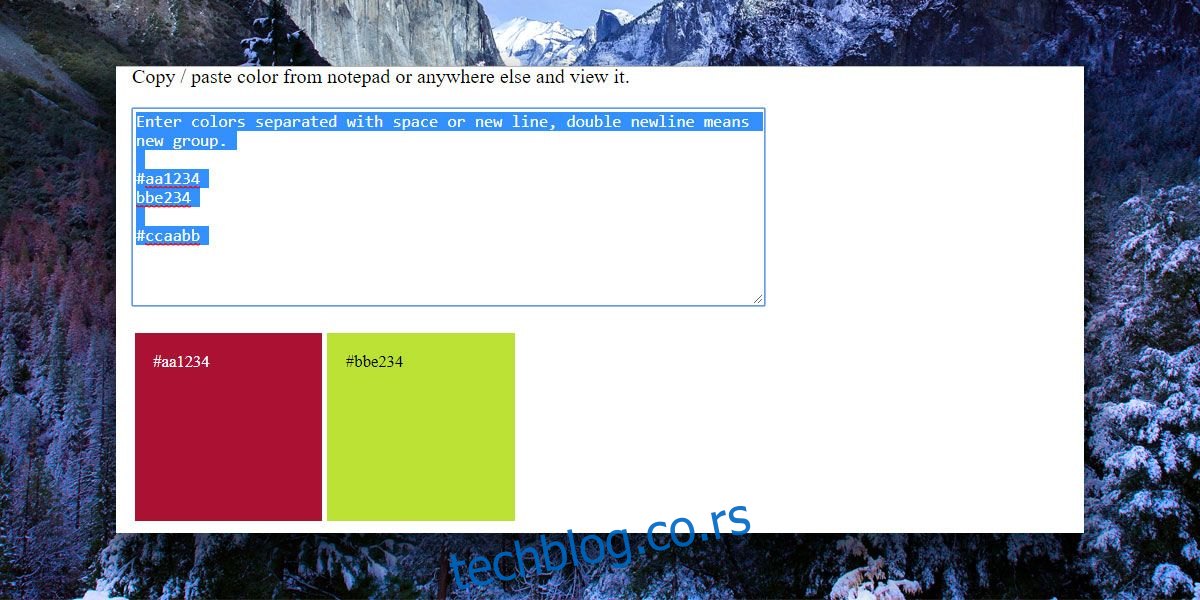
Гоогле
Наравно, можете једноставно да унесете ХЕКС код у Гоогле и он ће вам показати одговарајућу боју, заједно са точком боја. Такође вам даје РГБ вредности за ту исту боју. Као и други алати, не дозвољава вам да упоредите боје, али је добар алат за преглед ХЕКС кодова.
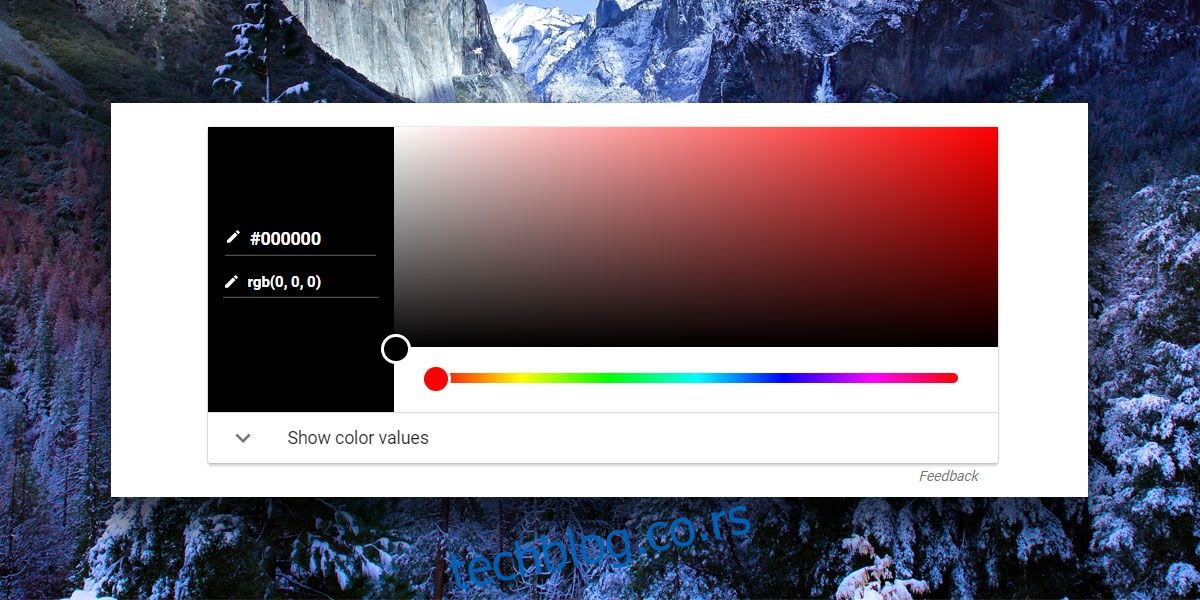
Овакви алати вероватно неће бити део вашег свакодневног арсенала апликација. Ако сте професионалац у дизајну, вероватно већ имате жељене алате за управљање темама и чување боја. Ови алати су више усмерени на људе који ретко, ако икада, морају да уређују слику, а мање да бирају боје из ње. Потребно им је брзо решење, а то обично значи нешто што се може одмах користити без куповине и инсталирања апликација у систем.
мацОС има изворни услужни програм за бирање боја који можете отворити додиром на пречицу на тастатури Схифт+Цомманд+Ц у апликацији Маил.

